Obsah
Mnohí používatelia majú problémy s pripojením k hlasovým kanálom služby Discord kvôli Discord Žiadna chyba trasy . Chyba bez trasy je takmer rovnaká ako chyba zaseknutého pripojenia RTC.
K chybe Discord No Route dochádza, pretože Discord je zastavený, keď sa pokúša pripojiť k akémukoľvek hlasovému serveru Discord.
Chyba je väčšinou spôsobená nesprávne nakonfigurovanými nastaveniami brány firewall systému Windows Defender alebo antivírusovým softvérom, ktorý bráni programu Discord v prístupe k odchádzajúcemu pripojeniu.
Aby ste mohli problém vyriešiť na konci tohto článku, nezabudnite vykonať všetky kroky v nasledujúcom poradí.
Toto nie je to isté ako problémy s nefunkčným mikrofónom Discordu alebo s tým, že nikoho na Discorde nepočujem.
Bežné príčiny problému s diskordom bez trasy
Pochopenie základných príčin chyby Discord No Route vám pomôže efektívnejšie odstrániť a vyriešiť tento problém. V tomto článku sa budeme zaoberať niektorými bežnými príčinami tohto pretrvávajúceho problému.
- Zásah brány firewall alebo antivírusového programu: Firewally a antivírusový softvér môžu niekedy nesprávne identifikovať hlasové spojenie služby Discord ako potenciálnu hrozbu, následne zablokovať odchádzajúce spojenie a spôsobiť chybu No Route. Vždy sa uistite, že nastavenia vášho softvéru povoľujú službu Discord cez firewall a antivírus, aby ste sa vyhli tomuto problému.
- Problémy s pripojením VPN: Používanie siete VPN môže niekedy spôsobiť konflikty so službou Discord, ak sa pridelená IP adresa neustále mení alebo ak sieť VPN nie je kompatibilná s nastaveniami služby Discord. Uistite sa, že používate sieť VPN, ktorá umožňuje nastaviť pevnú IP adresu, alebo takú, o ktorej je známe, že je kompatibilná so službou Discord.
- Nesprávne nastavenia DNS: Nesprávna konfigurácia DNS vám môže zabrániť v pripojení k hlasovému serveru Discord. Tento problém môžete vyriešiť použitím spoľahlivého servera DNS, ako je napríklad server DNS spoločnosti Google. Nastavenia DNS môžete nakonfigurovať tak, aby ste používali server DNS spoločnosti Google podľa krokov uvedených v spôsobe 4 tohto článku.
- Nastavenia kvality služby (QoS): Povolenie nastavenia "Quality of Service High Packet Priority" v programe Discord môže niekedy viesť k chybe No Route, najmä ak váš počítač nedokáže spracovať vysokú prioritu paketov. Vypnutie tohto nastavenia môže pomôcť vyriešiť tento problém, ako je uvedené v metóde 2 tohto článku.
- Zastarané sieťové ovládače: Používanie zastaraných sieťových ovládačov môže viesť k problémom s pripojením k službe Discord. Vždy sa uistite, že sú vaše sieťové ovládače aktuálne, a v prípade potreby ich aktualizujte, aby ste sa vyhli chybe No Route.
- Kompatibilita s regiónom hlasového servera: V niektorých prípadoch môže mať región hlasového servera Discord, ku ktorému sa snažíte pripojiť, technické problémy alebo nemusí byť kompatibilný s vašimi sieťovými nastaveniami. Problém môže vyriešiť prepnutie na iný región hlasového servera, ako je vysvetlené v spôsobe 6 tohto článku.
- Obmedzenie poskytovateľa internetových služieb alebo siete: Chybu Discord No Route môžu spôsobovať určité sieťové obmedzenia uložené poskytovateľom internetových služieb alebo správcom siete. V takýchto prípadoch sa možno budete musieť obrátiť na poskytovateľa internetových služieb alebo správcu siete, aby tento problém vyriešil.
Pochopením týchto bežných príčin a použitím vhodných metód na riešenie problémov môžete účinne vyriešiť chybu Discord No Route a zabezpečiť hladšie používanie hlasových kanálov Discord.
Ako opraviť chybu Discord No Route Error
Metóda 1: Reštartovanie internetového modemu / smerovača
Najjednoduchší spôsob riešenia problémov s chybami služby Discord je reštartovanie smerovača. Takto môžete skontrolovať, či je problém spôsobený poskytovateľom internetových služieb alebo konfiguráciou počítača bez toho, aby ste museli meniť nastavenia používateľa alebo aplikácie.
Krok 1: Stlačte tlačidlo napájania na smerovači a počkajte, kým sa vypnú všetky kontrolky.
Krok 2: Odpojte router od elektrickej zásuvky.
Krok 3: Stlačte a podržte tlačidlo napájania na približne 5-10 sekúnd.
Krok 4: Zapojte smerovač.
Krok 5: Zapnite smerovač a skúste sa pripojiť k niektorému z hlasových serverov Discord a zistite, či sa problém vyriešil. Ak sa chyba vyskytne aj po reštartovaní smerovača, problém je v nastaveniach vášho počítača. Pokračujte podľa nasledujúcej metódy.
Metóda 2: Zakázanie služby QoS v nastaveniach služby Discord
V niektorých prípadoch váš počítač nemusí byť schopný udržať krok s vysokou prioritou paketov kvality služby Discord, čo vedie k chybe No Route.
Niektorí používatelia hlásili, že vypnutie funkcie QoS v nastaveniach ich problém vyriešilo. Ak chcete v službe Discord vypnúť funkciu "Enable Quality of Service High Packet Priority", postupujte podľa nasledujúcich krokov.
Krok 1: Otvorte Discord.
Krok 2: Kliknite na ikonu Nastavenia.

Krok 3: Prejdite dole do bočnej ponuky a vyhľadajte položku Hlas & Video.
Krok 4: V časti Hlas aamp; Nastavenia videa nájdite položku "Enable Quality of Service High Packet Priority".
Krok 5: Kliknite na prepínač a uistite sa, že je vypnutý.

Krok 6: Reštartujte službu Discord a pripojte sa k niektorému z hlasových kanálov služby Discord, aby ste zistili, či je problém odstránený.
Metóda 3: Vykonajte DNS FLUSH
Mnohí používatelia služby Discord uviedli, že prepláchnutie DNS a obnovenie vašej IP adresy môže odstrániť chybu "No route" na službe Discord. Väčšinou stačí túto metódu vykonať len raz a chyba sa opraví.
Pozri tiež: Ako opraviť "Server DNS neodpovedá" v systéme Windows 10
Niektorí používatelia sa však stretli s tým, že na odstránenie chyby bolo potrebné občas vykonať preplachovanie DNS.
Krok 1: Stlačte kláves Windows + S a vyhľadajte CMD.
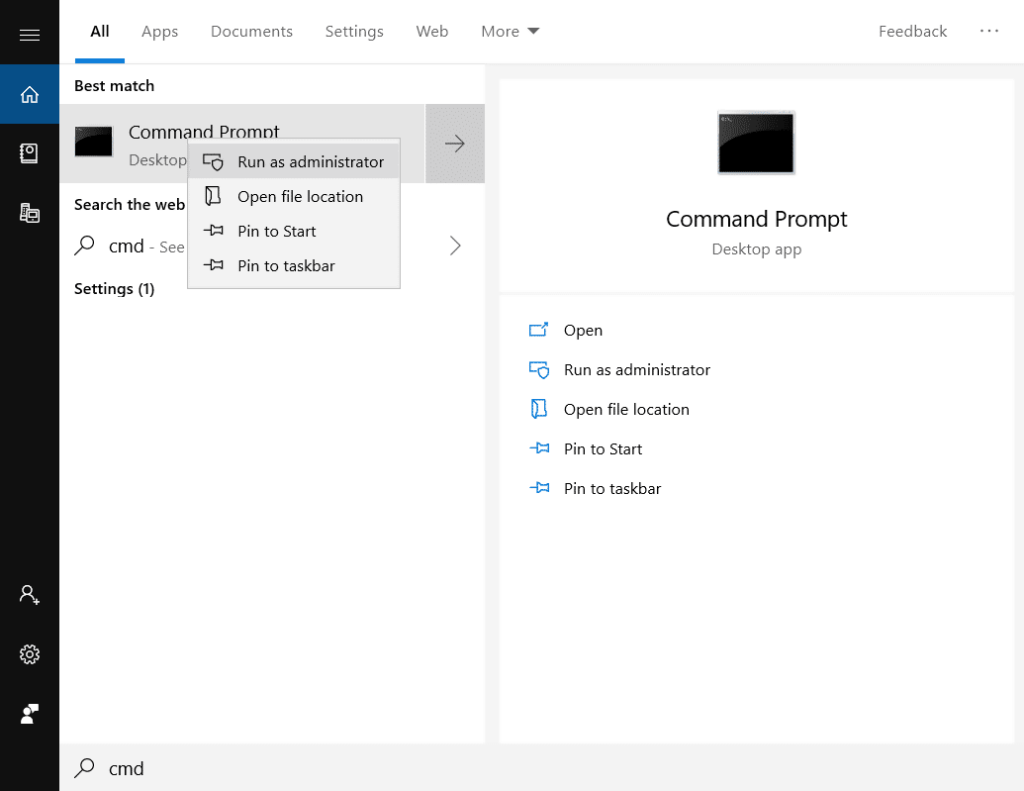
Krok 2: Kliknite naň pravým tlačidlom myši a vyberte položku Spustiť ako správca.

Krok 3: V okne CMD zadajte ipconfig /release a stlačte kláves Enter.
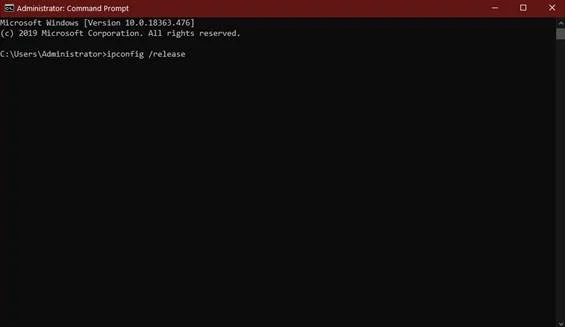
Krok 4: Po uvoľnení vašej IP adresy zadajte ipconfig /flushdns a stlačte kláves Enter.

Krok 5: Po prepláchnutí DNS zadajte ipconfig /renew a stlačte kláves Enter.

Krok 6: Reštartujte počítač, skúste sa pripojiť k hlasovému kanálu služby Discord a skontrolujte, či sa chyba "No route" vyriešila.
Metóda 4: Použitie nastavení servera DNS spoločnosti Google
Ak máte správcu siete, môžete ho tiež požiadať o vykonanie týchto krokov.
Krok 1: Stlačte kláves Windows + S a vyhľadajte položku Stav siete.
Krok 2: Stav otvorenej siete.

Krok 3: V položke Stav siete vyhľadajte položku Zmeniť možnosti adaptéra.

Krok 4: Kliknite pravým tlačidlom myši na sieťový adaptér a vyberte vlastnosti.

Krok 5: V časti Vlastnosti siete Ethernet vyhľadajte položku Internetový protokol verzie 4 (TCP/IPv4).
Krok 6: Kliknite na Vlastnosti.

Krok 7: Vo vlastnostiach IPv4 kliknite na možnosť Použiť nasledujúce adresy serverov DNS.
SERVER DNS spoločnosti GOOGLE (v rámci preferovaného servera DNS)
8.8.8.8
Alternatívny SERVER DNS
8.8.4.4

Krok 7: Otvorte Discord a pripojte sa k hlasovému kanálu Discord, aby ste skontrolovali, či môžete Discord opraviť.
Metóda 5: Povolenie služby Discord v bráne firewall systému Windows
V niektorých prípadoch brána firewall systému Windows blokuje prichádzajúce a odchádzajúce spojenia z konkrétnych aplikácií, čo vedie k nefunkčnosti aplikácie. Povolenie aplikácie Discord cez bránu firewall môže problém s aplikáciou Discord odstrániť.
Krok 1: Otvorte Ovládací panel súčasným podržaním klávesov Windows a R, do dialógového okna spustenia zadajte "control" a stlačte kláves Enter.

Krok 2: V Ovládacom paneli kliknite na položku Systém a zabezpečenie a potom kliknite na položku Brána firewall Windows Defender.

Krok 3 : V ďalšom okne kliknite na položku "Zmeniť nastavenia" a kliknite na položku "Povoliť ďalšiu aplikáciu".

Krok 4 : Kliknite na tlačidlo Prehľadávať, vyhľadajte zástupcu aplikácie Discord a kliknite na tlačidlo Otvoriť. Ďalej kliknite na tlačidlo Pridať a nakoniec kliknite na tlačidlo OK.


Krok 5 : Spustite Discord a pripojte sa k akémukoľvek hlasovému serveru Discord, aby ste zistili, či môžete Discord opraviť.
Metóda 6: Zmena oblasti servera hlasových hovorov
Táto chyba Discord Route môže byť spôsobená aj problémom so sieťou v konkrétnom hlasovom regióne Discord. Chybu Discord No Route môžete potenciálne odstrániť, ak zmeníte hlasový región Discord, v ktorom sa nachádzate.
Krok 1 : V priamom hovore zo služby Discord kliknite na rozbaľovaciu šípku, čím otvoríte okno nastavení servera Discord pre región, v ktorom sa práve nachádzate, a vyberte iný hlasový región.

Krok 2: Po výbere inej hlasovej oblasti skontrolujte, či bol problém odstránený.
Metóda 7: Skontrolujte nastavenia siete VPN
Pri používaní siete VPN vám budú pridelené rôzne adresy IP. Bez ohľadu na poskytovateľa siete VPN, ktorého používate, vám bude pri každom spustení aplikácie VPN pridelená nová adresa IP, pokiaľ ju nenastavíte na pevné umiestnenie.
Ak váš poskytovateľ VPN túto možnosť nemá, odporúčame vám použiť iného poskytovateľa. Ak netušíte, ktorí poskytovatelia VPN ponúkajú prispôsobiteľné nastavenia pre vašu adresu IP, odporúčame vám požiadať o pomoc správcu siete. Stačí, ak správcovi siete oznámite, že chcete sieť VPN, ktorá vám umožní nastaviť pevnú adresu IP namiesto toho, aby ste pri každom použití aplikácie VPN dostávali rôzne adresy IP.

